Sony CPD-E530: Einstellen des Monitors
Einstellen des Monitors: Sony CPD-E530
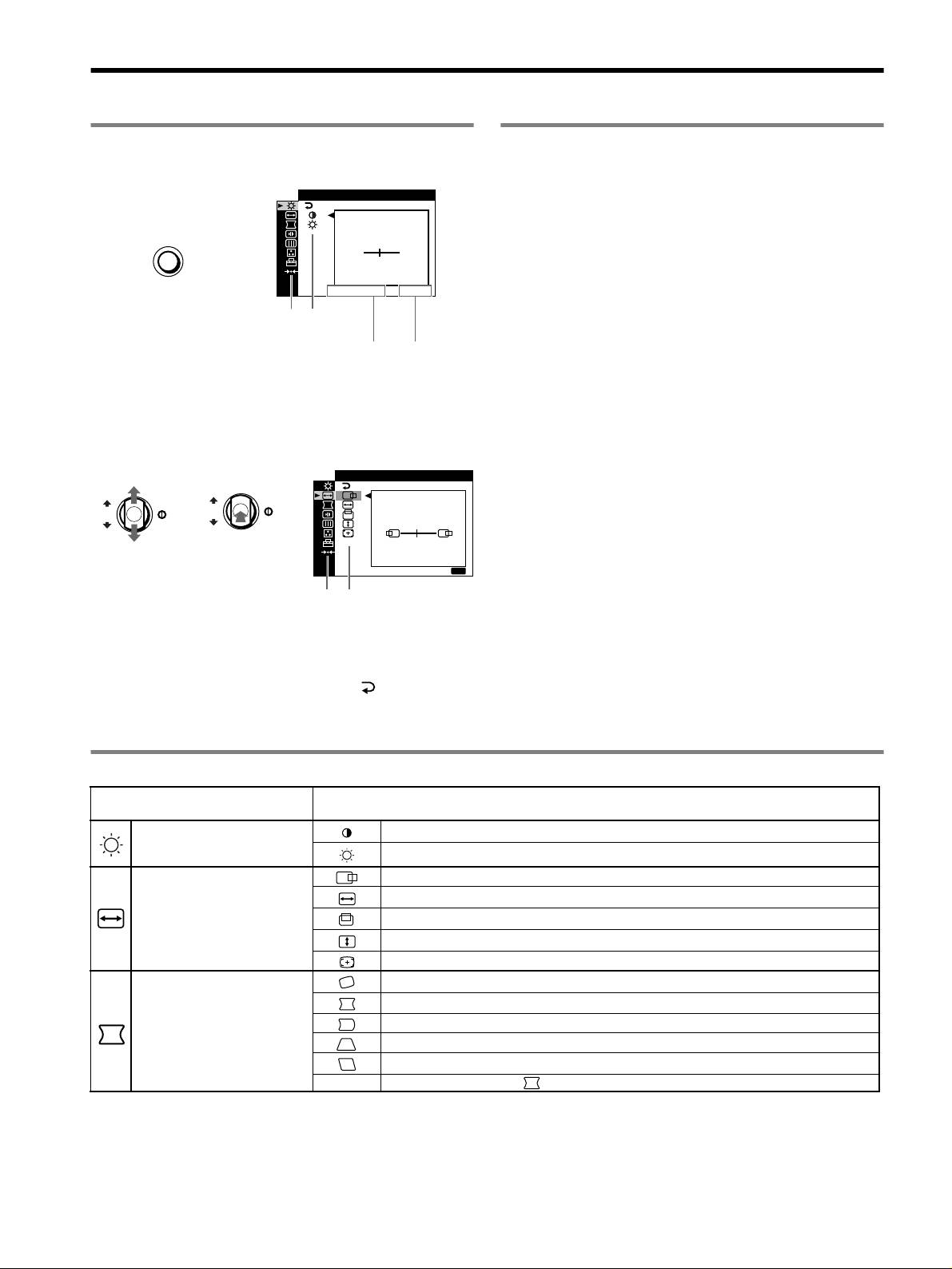
Einstellen des Monitors
Navigieren in den Menüs
Einstellen der Bildqualität
(PICTURE EFFECT)
1 Rufen Sie mit der Taste MENU das Menü auf.
Sie können aus 3 voreingestellten Modi den am besten geeigneten
KONTRAST
/ HELL
Bildmodus auswählen. Drücken Sie dazu entsprechend oft die Taste
PICTURE EFFECT.
KONTRAST
MENU
x PROFESSIONELL
,
50
Für präzise und gleichbleibende Bildschirmfarben. Wählen Sie diese
Einstellung für Desktop Publishing und Grafikanwendungen auf
1024x768 / 85Hz
professionellem Niveau.
Hauptmenü
Untermenü
x STANDARD
Für kontraststarke, helle Bilder. Diese Einstellung eignet sich für die
Horizontalfrequenz/Auflösung des aktuellen
Vertikalfrequenz
meisten gängigen Anwendungen wie Tabellenkalkulationen,
Eingangssignals (nur wenn das Signal
des aktuellen
Textverarbeitungsprogramme, E-Mail-Programme oder das Surfen im
einem der werkseitig voreingestellten Modi
Eingangssignals
des Monitors entspricht)
Internet.
2 Bewegen Sie die Steuertaste nach m/M, um das
x DYNAMISCH
Hauptmenü hervorzuheben, in dem Sie Einstellungen
Für sehr lebhafte, fotorealistische Bilder. Heller als der Modus
vornehmen wollen, und drücken Sie die Steuertaste.
„STANDARD“. Wählen Sie diese Einstellung für grafikbetonte
Unterhaltungs-Software wie zum Beispiel Spiele oder für die Wiedergabe
G
RÖSSE B I LDLAGE
/
von DVDs.
OK
,,
OK
45
ENDE
:
MENU
Hauptmenü
Untermenü
3 Bewegen Sie die Steuertaste nach m/M, um das
Untermenü hervorzuheben, in dem Sie Einstellungen
vornehmen wollen, und drücken Sie die Steuertaste.
Wenn Sie ein anderes Menü auswählen wollen
Bewegen Sie die Steuertaste in Richtung m/M, um auszuwählen, und
drücken Sie auf die Steuertaste, um das Menü zu schließen.
4 Nehmen Sie die Einstellung mit der Steuertaste vor.
Einstellungen über das Bildschirmmenü
Hauptmenüsymbole und
Untermenüsymbole und Einstelloptionen
Einstelloptionen
Kontrast
Einstellen von Kontrast und
Helligkeit
*
1
Helligkeit
Horizontale Position
Breite
Einstellen von Größe oder Zentrierung
Vertikale Position
des Bildes
*
1
Höhe
Automatische Einstellung von Bildgröße und -zentrierung
Drehen des Bildes
*
2
Wölben der Bildränder nach außen oder innen*
1
Verschieben der Bildränder nach links oder rechts*
1
Einstellen der Form des Bildes
Einstellen der Bildbreite im oberen Bildschirmbereich*
1
Verschieben des Bildes nach links oder rechts im oberen Bildschirmbereich*
1
0 ZURÜCKSETZEN: Setzt alle -Einstellungen auf ihre werkseitigen Standardwerte zurück.
4
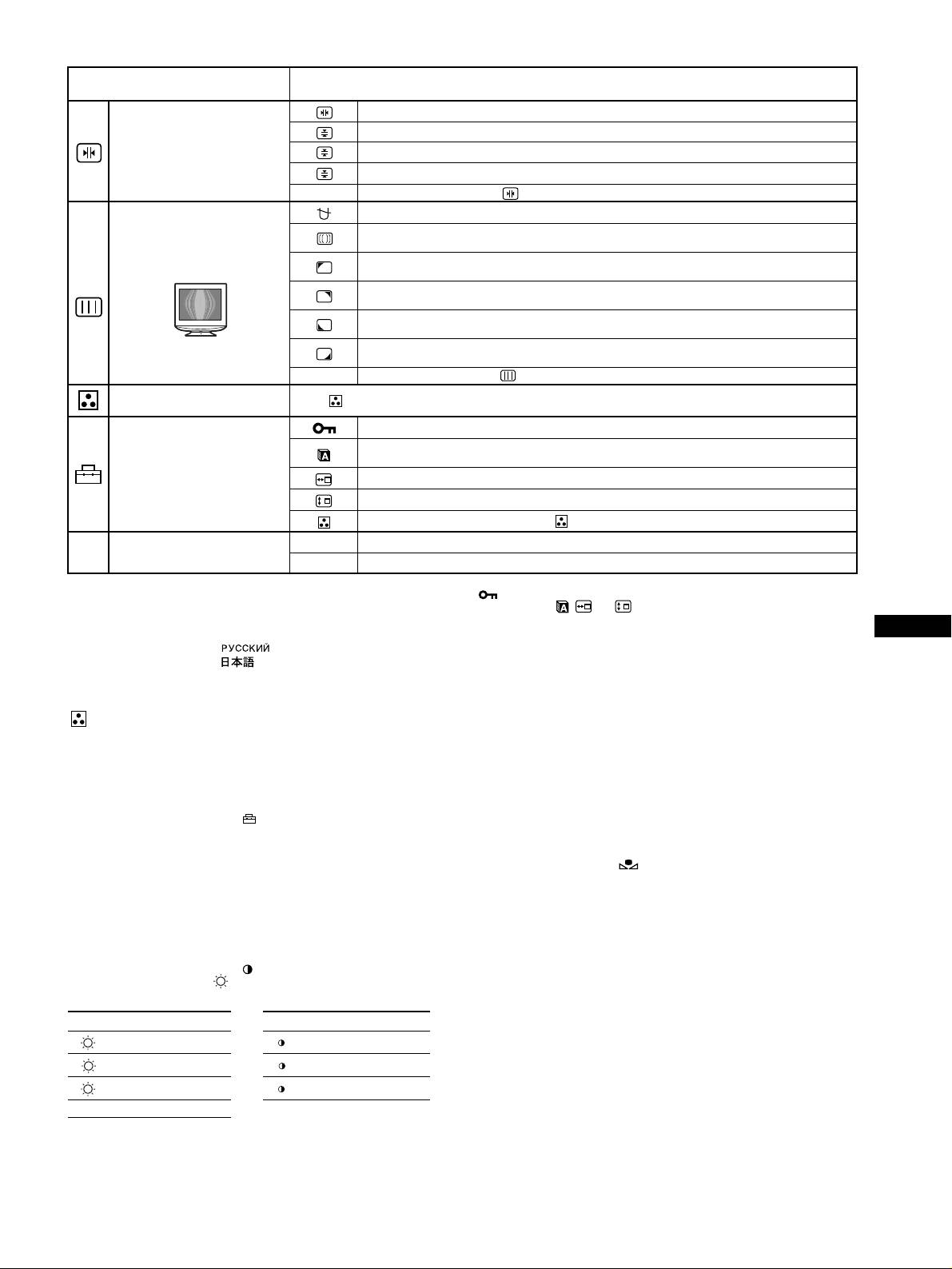
Hauptmenüsymbole und
Untermenüsymbole und Einstelloptionen
Einstelloptionen
Horizontales Verschieben roter oder blauer Schatten
Vertikales Verschieben roter oder blauer Schatten
Einstellen der Konvergenz*
2
T
Vertikales Verschieben roter oder blauer Schatten im oberen Bildschirmbereich
B
Vertikales Verschieben roter oder blauer Schatten im unteren Bildschirmbereich
0 ZURÜCKSETZEN: Setzt alle -Einstellungen auf ihre werkseitigen Standardwerte zurück.
ENTMAGNETISIEREN: Entmagnetisieren des Monitors.
MOIRE-KORREKTUR: Einstellen des Grads der Moiré-Korrektur, so daß der Moiré-Effekt möglichst gering
ausfällt.
*
1
Einstellen der Bildqualität
FARBREINHEIT: Reduzieren der Farbungleichmäßigkeiten in der linken oberen Bildschirmecke auf ein
Beispiel für Moire
Minimum.
*
2
FARBREINHEIT: Reduzieren der Farbungleichmäßigkeiten in der rechten oberen Bildschirmecke auf ein
Minimum.
*
2
FARBREINHEIT: Reduzieren der Farbungleichmäßigkeiten in der linken unteren Bildschirmecke auf ein
Minimum.
*
2
FARBREINHEIT: Reduzieren der Farbungleichmäßigkeiten in der rechten unteren Bildschirmecke auf ein
Minimum.
*
2
0 ZURÜCKSETZEN: Setzt alle -Einstellungen auf ihre werkseitigen Standardwerte zurück.
Einstellen der Farben des Bildes Siehe „ : Einstellen der Farben des Bildes“.
Schützen von Einstellungen (TASTENSPERRE)
*
4
Auswählen der Sprache für die Bildschirmmenüs/Anzeigen der Monitorinformationen (LANGUAGE/
INFORMATION)
*
3
Weitere Einstellungen
Ändern der horizontalen Menüposition
Ändern der vertikalen Menüposition
Auswählen des Farbeinstellmodus (siehe „ : Einstellen der Farben des Bildes“.)
1
Zurücksetzen aller Einstellungen für das aktuelle Eingangssignal.*
5
0
1*
Wählen Sie „OK“.
0 Zurücksetzen der Einstellungen
0
2*
2
Zurücksetzen aller Einstellungen für alle Eingangssignale. Wählen Sie „OK“.
*
1
4
Diese Einstellung gilt für das aktuelle Eingangssignal.
*
Jetzt können Sie nur noch den Netzschalter !, die Taste MENU, den Schalter INPUT sowie
(TASTENSPERRE) benutzen.
*
2
Diese Einstellung gilt für alle Eingangssignale.
5
3
*
Die Menüoptionen , und werden auf diese Weise nicht zurückgesetzt.
*
Sprachmenü
• ENGLISH: Englisch • NEDERLANDS: Niederländisch
DE
• FRANÇAIS: Französisch • SVENSKA: Schwedisch
• DEUTSCH • : Russisch
• ESPAÑOL: Spanisch • : Japanisch
• ITALIANO: Italienisch
: Einstellen der Farben des Bildes
x sRGB
Mit den Optionen im Menü FARBE können Sie die Farbtemperatur des
Die sRGB-Farbeinstellung ist ein Farbraumprotokoll nach
Bildes einstellen. Dabei ändert sich der Farbwert im weißen Farbfeld.
Industriestandard, mit dem die am Bildschirm angezeigten mit den
Farben erscheinen bei einer niedrigen Farbtemperatur rötlich, bei einer
gedruckten Farben in Übereinstimmung gebracht werden sollen. Damit die
hohen Farbtemperatur bläulich. Mit Hilfe dieser Funktion können Sie die
sRGB-Farben korrekt angezeigt werden (
γ = 2,2, 6500 K), wählen Sie den
Farben auf dem Monitor an die Farben eines gedruckten Bildes anpassen.
Modus sRGB, setzen Sie den Modus PICTURE EFFECT auf
Wählen Sie einen der 4 Farbtemperatureinstellmodi EINFACH, VORDEF,
PROFESSIONELL (Seite 4), und stellen Sie an Ihrem Computer das sRGB-
KOMPLEX und sRGB im Menü (OPTION) aus.
Profil ein. Wenn Sie sRGB auswählen, können Sie keine
Menüeinstellungen für KONTRAST/HELL vornehmen.
x EINFACH (Standardeinstellung)
Die Farbtemperatur läßt sich auf einen Wert zwischen 5000 K und 11000 K
Wiederherstellen der Farbe über die Modi EINFACH,
einstellen.
VORDEF oder sRGB ( FARBWIEDERHERSTELLUNG)
Mit dieser Funktion können Sie die Bildschirmfarben auf die ursprünglichen,
x VORDEF
werkseitig eingestellten Werte zurücksetzen. Bevor Sie diese Funktion
Hier stehen drei voreingestellte Farbtemperaturen zur Verfügung: 5000 K,
verwenden können, muß sich der Monitor mindestens 30 Minuten lang im
6500 K und 9300 K. Die Standardeinstellung ist 9300 K.
normalen Betriebsmodus befinden (Netzanzeige leuchtet grün). Dazu müssen
x KOMPLEX
Sie unter Umständen die Energiespareinstellungen des Computers ändern. Wenn
der Monitor weniger als 30 Minuten lang eingeschaltet war, erscheint die
Wenn Sie diesen Modus auswählen, können Sie weitere Feineinstellungen
Meldung „ERST NACH WARM UP VERFÜGBAR“. Im Lauf der Zeit verliert
für die Farbe vornehmen. GAIN ( ) dient zum Einstellen der hellen
diese Funktion aufgrund der unvermeidlichen Alterung der Trinitron-Bildröhre
Bildschirmbereiche, BIAS ( ) zum Einstellen der dunklen
nach und nach ihre Wirkung.
Bildschirmbereiche.
Option Funktion Option Funktion
RR (Rot) BIAS
R
R (Rot) GAIN
GG (Grün) BIAS
G
G (Grün) GAIN
BB (Blau) BIAS
B
B (Blau) GAIN
0 ZURÜCKSETZEN
5
Оглавление
- CPD-E530
- Setup
- Adjustments
- Troubleshooting
- Specifications
- Precautions
- Configuration
- Réglages
- Dépannage
- Spécifications
- Précautions
- Anschließen des Monitors
- Einstellen des Monitors
- Störungsbehebung
- Technische Daten
- Sicherheitsmaßnahmen
- Configuración
- Ajustes
- Solución de problemas
- Especificaciones
- Precauciones
- Installazione
- Regolazioni
- Guida alla soluzione dei
- Caratteristiche tecniche
- Precauzioni
- Подготовка к работе
- Регулировка
- Устранение неисправностей
- Технические
- Меры предосторожности
- Installation
- Inställningar
- Felsökning
- Specifikationer
- Försiktighetsåtgärder
- Opstelling
- Regelingen
- Verhelpen van storingen
- Technische gegevens
- Voorzorgsmaatregelen
- Appendix

